Wie können Sie jetzt auf Windows 10 Creators aktualisieren?
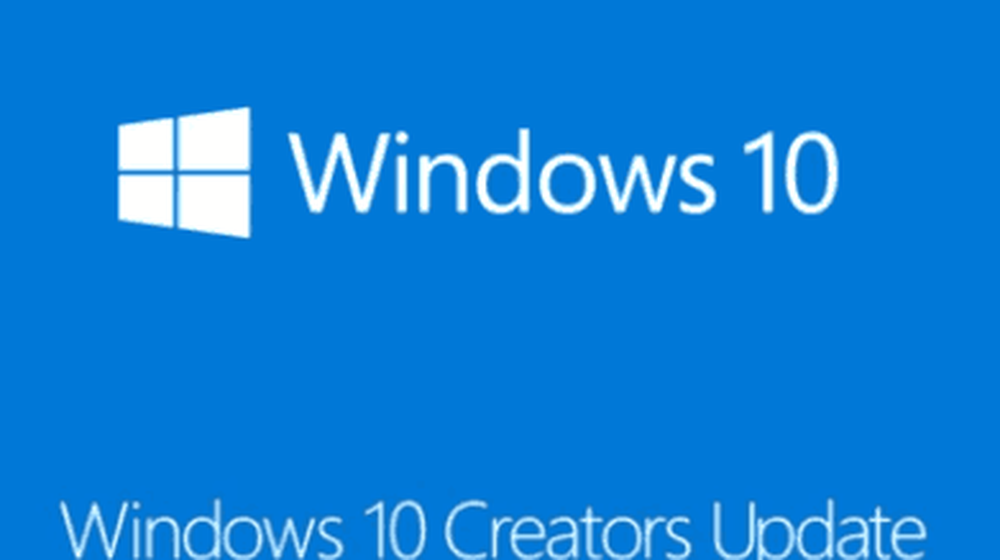
Wenn Sie das Creators Update nicht sehen, machen Sie sich keine Sorgen, es wird schließlich angezeigt. Überprüfen Sie regelmäßig Windows Update. Wenn Sie es kaum erwarten können, der Legion der Early Adopters beizutreten, können Sie die neue Version jetzt entweder mit dem Upgrade Assistant oder mit dem ISO-Medium herunterladen. In diesem Artikel untersuchen wir beide Optionen.
Aktualisieren: Offenbar hat Microsoft die Links für die Windows 10 Creators Update-ISO-Dateien und den Aktualisierungsassistenten gezogen. Benutzer können weiterhin unter Start> Einstellungen> Update & Sicherheit> Windows Insider-Programm zum Windows Insider Fast Channel wechseln. Warten Sie ein paar Tage, Aktualisieren Sie, falls angeboten, auf 15063, und wechseln Sie dann wieder zum Slow-Kanal.
Update 2: Sie können die ISOs jetzt offiziell von der Software-Download-Seite von Microsoft herunterladen. Der Upgrade-Assistent bleibt für das Upgrade auf das Ersteller-Update gesperrt.
Update 3: Der Windows-Upgrade-Assistent ist jetzt live.
Holen Sie sich das Windows 10 Creators Update zu einem frühen Zeitpunkt
Lassen Sie mich zunächst Ihre beiden Optionen erläutern: Upgrade Assistant und ISO-Medien.
Upgrade-Assistent - Diese kleine App wird auch als Upgrade Now bezeichnet und leitet ein sofortiges Upgrade Ihrer aktuellen Windows-Version auf Windows 10 Creators Update ein. Einige der im Media Creation Tool enthaltenen Optionen fehlen, z. B. Wählen Sie, was Sie behalten möchten (Apps, Dateien, Einstellungen), Partitionieren und die Möglichkeit, eine bestimmte Edition auszuwählen oder Installationsmedien zu erstellen. Im Grunde ist dies keine Frage. Der Upgrade-Assistent setzt voraus, dass Ihr Computer während der gesamten Installation mit dem Internet verbunden ist.
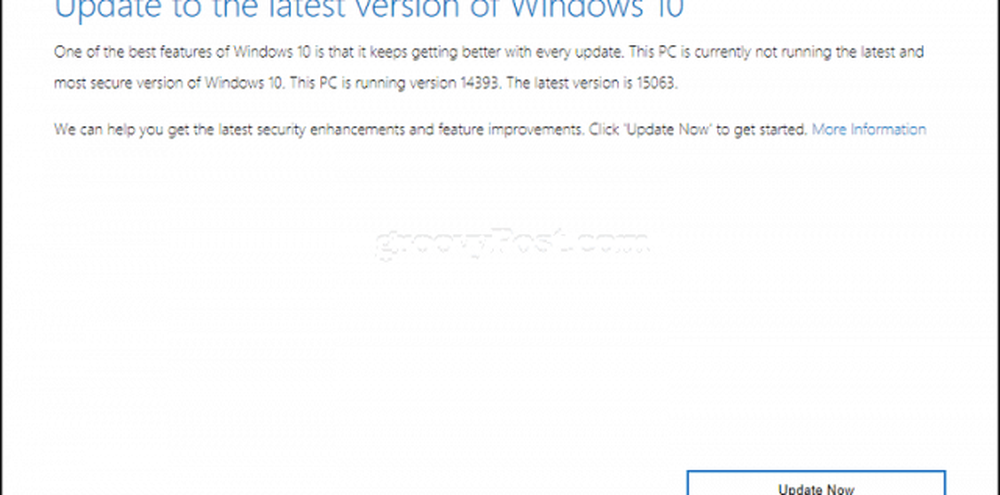
ISO-Medien - Eine ISO-Datei ist eine virtuelle Kopie einer CD oder DVD. Bevor Sie die ISO-Datei verwenden können, müssen Sie sie in einer unterstützten Version von Windows (Windows 8.0 oder höher) initialisieren oder darauf doppelklicken, um sie anzuhängen und die Installation zu starten. Das ISO-Medium kann auch auf eine leere DVD gebrannt oder auf einen leeren USB-Stick kopiert werden. Mit der ISO-Datei können Sie ein Offline-Upgrade oder eine Neuinstallation durchführen und verschiedene Architekturen auswählen (32 oder 64 Bit)..
Für welche Option Sie sich auch entscheiden, es wird die neueste Version von Windows 10, Version 1703, installiert. Persönlich empfehle ich die Verwendung des ISO-Mediums, da Sie eine Kopie aufbewahren können, um mehrere Computer offline zu aktualisieren. Für Benutzer mit langsamen oder gemessenen Verbindungen ist dies das beste Upgrade.
Starten des Upgrades mithilfe der ISO-Datei
Wenn Sie Windows 8.1 oder höher ausführen, können Sie die ISO-Datei einhängen, indem Sie darauf doppelklicken und das Setup manuell starten. Benutzer, die Windows 7 oder eine frühere Version ausführen, müssen eine startfähige Kopie mit einer Brennsoftware oder einem Dienstprogramm eines Drittanbieters wie Rufus erstellen.
Wenn Setup nicht automatisch gestartet wird:
Windows 10 - Klicken Sie auf Start> Datei-Explorer> Dieser PC> und doppelklicken Sie auf das Laufwerk, das die Setup-Datei enthält.
Windows 8.1 - Klicken Sie in der Taskleiste auf Datei-Explorer oder drücken Sie die Windows-Taste + E> Dieser PC> doppelklicken Sie auf das Laufwerk, das die Setup-Datei enthält.
Windows 7 - Klicken Sie auf Start> Computer> und doppelklicken Sie auf das Laufwerk, das die Setup-Datei enthält.
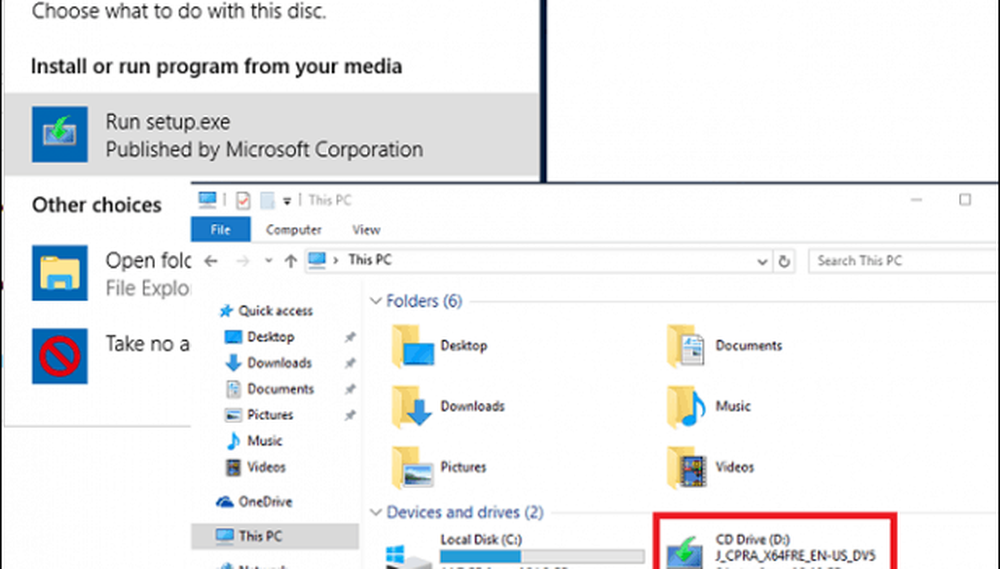
Ich empfehle, Updates herunterzuladen und zu installieren, da sie dazu beitragen können, dass das Upgrade reibungslos verläuft. Wenn Sie keine Internetverbindung haben, wählen Sie Nicht jetzt Klicken Sie dann auf Weiter.

Akzeptieren Sie die Endbenutzer-Lizenzvereinbarung.
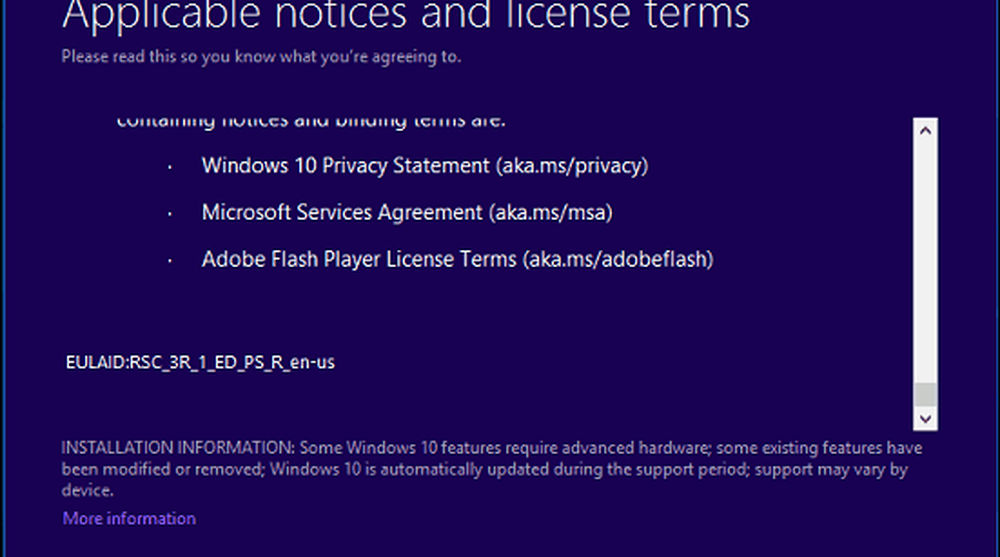
Wenn Ihr Computer nicht über genügend Speicherplatz verfügt, lesen Sie die Anweisungen im Fragen und Antworten Abschnitt dieses Artikels für das, was Sie tun können.
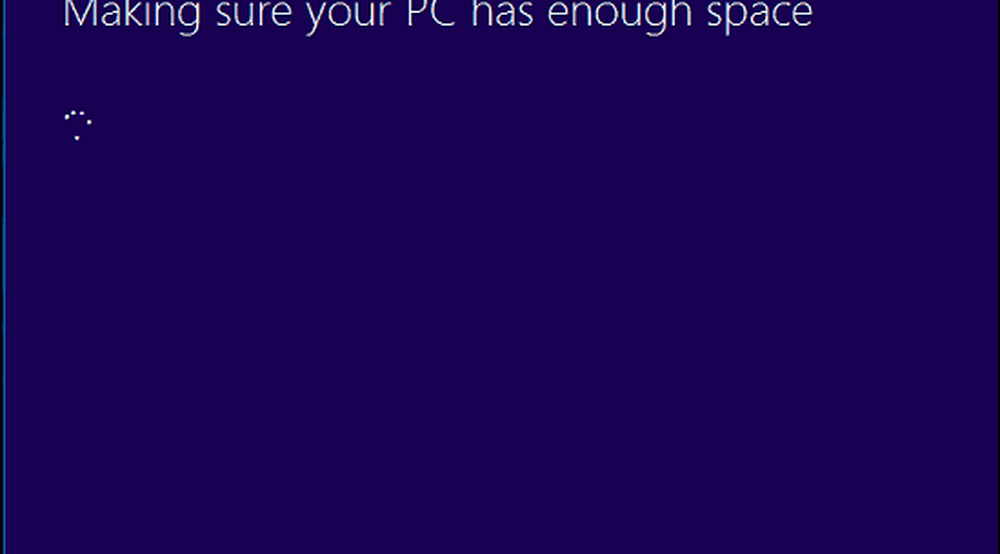
Überprüfen Sie die Zusammenfassung und nehmen Sie gegebenenfalls entsprechende Änderungen vor.
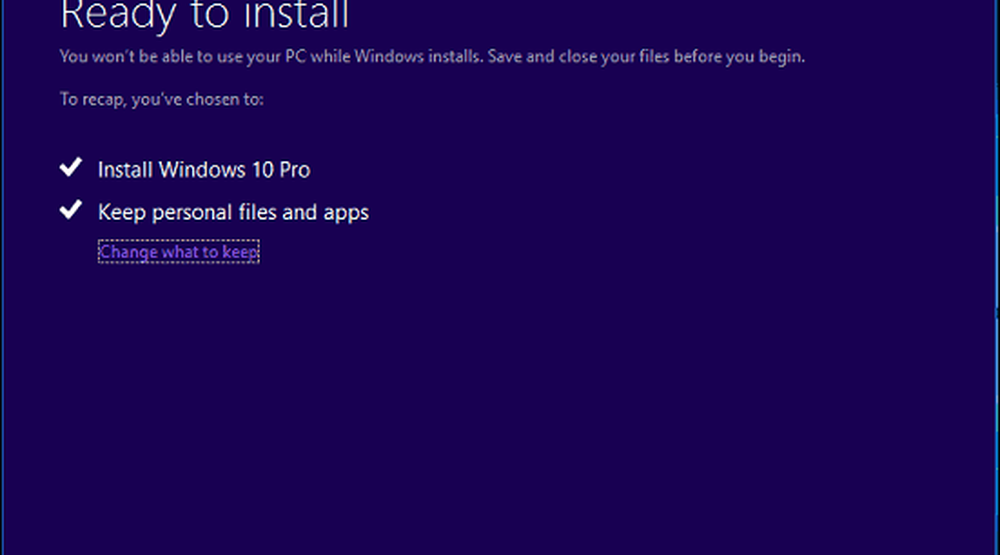
Wenn Sie eine Neuinstallation durchführen möchten, klicken Sie auf Suche dir aus, was Du behalten möchtest Link dann auswählen Nichts behalten. Wenn Sie fertig sind, klicken Sie auf Installieren.
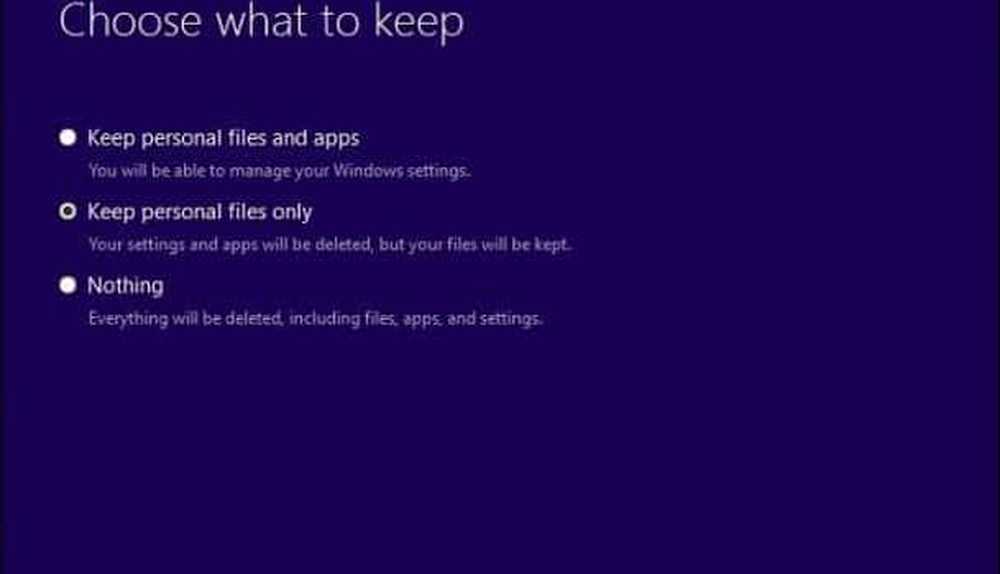
Die Installation kann je nach Faktoren wie Prozessorgeschwindigkeit, Speicher und Datensatz (Dokumente, Musik, Videos, Bilder und Anwendungen) einige Zeit dauern. Ihr Computer wird während der Installation mehrmals neu gestartet.
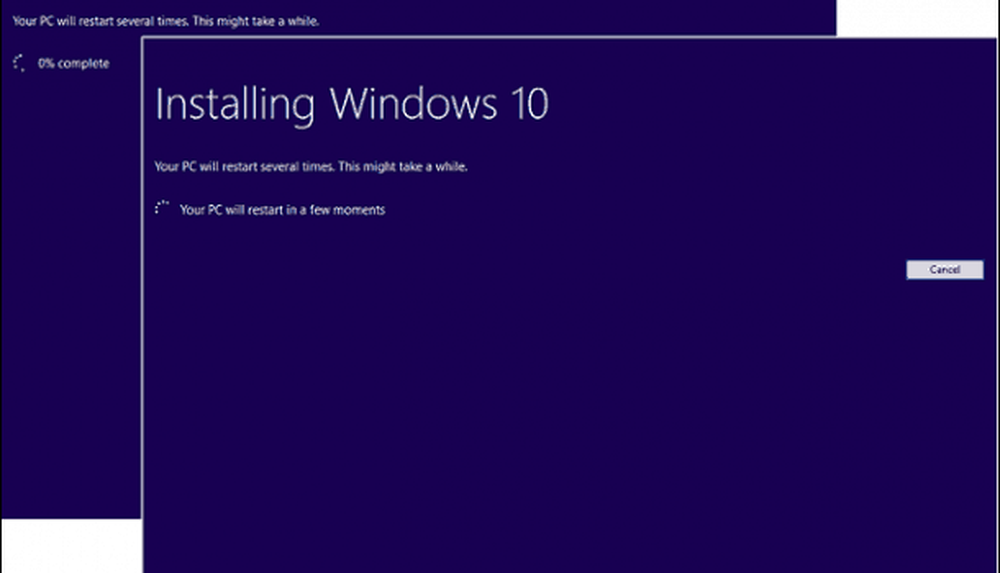
Fragen und Antworten
Welche Systemanforderungen gelten für das Ausführen des Windows 10 Creators-Updates??
Prozessor: 1 Gigahertz (GHz) oder schnellerer Prozessor oder SoC
RAM: 1 Gigabyte (GB) für 32 Bit oder 2 GB für 64 Bit
Festplattenspeicher: 16 GB für 32-Bit-Betriebssystem oder 20 GB für 64-Bit-Betriebssystem
Grafikkarte: DirectX 9 oder höher mit WDDM 1.0-Treiber
Anzeige: 1024 × 600
Wird das Windows 10 Creators Update meine persönlichen Dateien, Anwendungen und Einstellungen beibehalten??
Ja, bei einem Upgrade von Windows 7 Service Pack 1, Windows 8.1 mit Update 1, Windows 10 1507 oder 1511 bleiben alle persönlichen Dateien erhalten. Computer, auf denen Windows 8.0 ausgeführt wird, müssen ihre Apps aus dem Windows Store neu installieren. Zu diesen Dateien gehören Dokumente, Musik, Bilder, Videos, Downloads, Favoriten, E-Mails, Kontakte usw. Außerdem bleiben alle Anwendungen (Microsoft Office, Adobe-Anwendungen usw.), Spiele und Einstellungen (z. B. Kennwörter, benutzerdefiniertes Wörterbuch, Anwendung) erhalten die Einstellungen).
Ist das Windows 10 Creators Update kostenlos??
Für PCs / Geräte, auf denen bereits Windows 10 ausgeführt wird, ist das Windows 10 Creators Update kostenlos. Computer, auf denen frühere Versionen wie Windows 7 oder Windows 8 ausgeführt werden, müssen eine Lizenz erwerben. Einige Benutzer geben an, dass sie hier weiterhin ein kostenloses Upgrade erhalten.
Ich verwende eine Premium-Business-Edition von Windows wie Windows 7 Professional, Ultimate und Windows 8.1 Pro, aber ich kann mir das Upgrade auf Windows 10 Pro nicht leisten. Kann ich stattdessen Windows 10 Home erwerben und ein Upgrade durchführen??
Sie können Windows 10 Home erwerben, aber Sie können Ihre Anwendungen und Einstellungen nicht aktualisieren und beibehalten, sondern nur persönliche Dateien.
Ich habe die Deadline für Windows 10 Free Upgrade überschritten, aber das Upgrade wird noch durchgeführt.
Siehe Folgendes: Microsoft empfiehlt Kunden Kontakt zum Support für Windows 10-Upgrades, die nicht bis zum Abgabetermin abgeschlossen sind
Ich verwende Windows 10 Enterprise oder Windows 10 Education. Wie kann ich die Creators Update-Version erhalten??
Volumenlizenzkunden können das neueste Windows 10 Enterprise Creators Update-ISO vom Volume License Service Center herunterladen und anschließend ein Reparaturupgrade durchführen. Benutzer mit Windows 10 Education können das Windows 10 Education-ISO-Zertifikat hier herunterladen.
Woher weiß ich, ob ich das Windows 10 Creators Update erfolgreich installiert habe??
Siehe: Finden Sie heraus, welche Version von Windows 10 auf einfache Weise ausgeführt wird
Kann ich ein Rollback ausführen, wenn mir das Windows 10 Creators Update nicht gefällt??
Ja, du kannst. Nach dem Upgrade haben Sie zehn Tage Zeit, um zu Ihrer vorherigen Version zurückzukehren. In unserem Artikel finden Sie Anweisungen zum Zurücksetzen.
Was kann ich tun, um ein reibungsloses Upgrade auf das Windows 10 Creators Update sicherzustellen??
Siehe Folgendes: 12 Dinge, die Sie vor der Installation von Windows 10 Creators Update (Version 1703) tun sollten
Kann ich eine Dual-Boot-Konfiguration erstellen, anstatt meine aktuelle Installation zu ersetzen?
Ja, wenn Ihr Computer derzeit über eine digitale Berechtigung verfügt, können Sie eine zusätzliche Partition erstellen und dort Windows 10 installieren. Es wird automatisch aktiviert.
Ich erhalte eine Fehlermeldung, wenn ich versuche, das Media Creation Tool oder die ISO-Datei auszuführen.
- Starten Sie Ihren Computer neu und versuchen Sie es erneut.
- Deaktivieren Sie Ihre Sicherheitssoftware und versuchen Sie es erneut.
- Lesen Sie den folgenden Artikel: So beheben Sie die häufigsten Windows 10-Aktualisierungs- und Installationsfehler
Ich erhalte die Fehlermeldung, dass ich nicht genügend Platz habe, um Windows 10 zu installieren.
Wenn Sie eine externe Festplatte oder einen USB-Stick mit 32 GB oder mehr freiem Speicherplatz haben, schließen Sie sie an und starten Sie Ihre Windows-Installation. Klicken Sie auf die Option Wählen Sie ein anderes Laufwerk oder schließen Sie ein externes Laufwerk mit 10,0 GB an.
Klicken Sie in das Listenfeld und wählen Sie das Laufwerk mit 10 GB oder mehr Speicherplatz aus. Wenn das Speichergerät nicht angezeigt wird, klicken Sie auf Aktualisieren, und versuchen Sie es erneut. Klicken Sie nach der Auswahl auf die Schaltfläche Weiter.
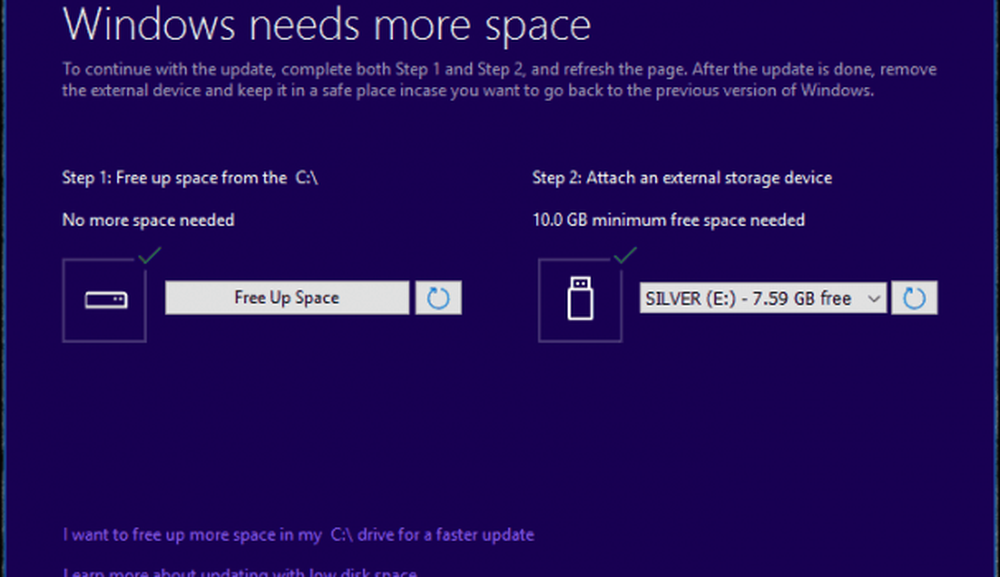
Seit dem Upgrade auf Windows 10 kann ich mich nicht aktivieren.
Siehe Folgendes: Verwenden Sie eine Digitallizenz zum Verwalten und Aktivieren des Windows 10 Anniversary Update
Wenn Sie weitere Fragen oder Probleme mit dem Windows 10 Creators Update haben, hinterlassen Sie einen Kommentar und treten Sie für weitere Informationen unserem Forum bei.




